Yazar:
Roger Morrison
Yaratılış Tarihi:
24 Eylül 2021
Güncelleme Tarihi:
1 Temmuz 2024

İçerik
- Adım atmak
- Yöntem 1/2: Ekran görüntüsünü yeniden yayınlama
- Yöntem 2/2: Repost for Instagram uygulamasını kullanarak yeniden yayınlayın
- İpuçları
- Uyarılar
Bu yazıda, Instagram'da başka bir kullanıcının bir fotoğrafını nasıl yeniden yayınlayacağınızı okuyabilirsiniz. Instagram'da yeniden yayınlama, önce bir fotoğraf veya video kopyalayıp ardından ekran görüntüsünü alarak veya "Instagram için Yeniden Gönder" adlı uygulamayı kullanarak yapılabilir. Diğer kullanıcıların fotoğraflarını ve videolarını izinleri olmadan yeniden yayınlamanın Instagram'ın resmi kullanıcı kurallarına aykırı olduğunu lütfen unutmayın.
Adım atmak
Yöntem 1/2: Ekran görüntüsünü yeniden yayınlama
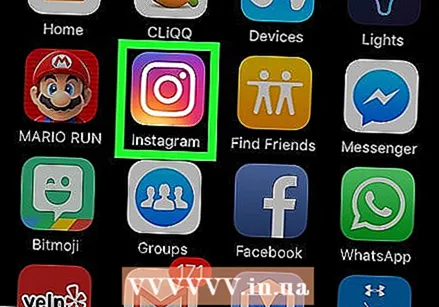 Instagram'ı açın. Uygulamayı kamera şeklindeki renkli figürden tanıyabilirsiniz. Instagram'a zaten kaydolduysanız, otomatik olarak ana sayfaya yönlendirileceksiniz.
Instagram'ı açın. Uygulamayı kamera şeklindeki renkli figürden tanıyabilirsiniz. Instagram'a zaten kaydolduysanız, otomatik olarak ana sayfaya yönlendirileceksiniz. - Henüz giriş yapmadıysanız, kullanıcı adınızı (veya telefon numaranızı) ve Instagram şifrenizi girin ve öğesine dokunun. Kaydol.
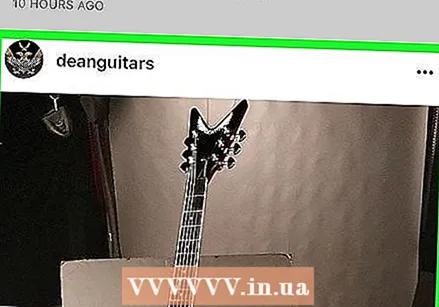 Yeniden yayınlamak istediğiniz fotoğrafa gidin. En son yayınları görmek için ana sayfanızdaki fotoğraflar arasında gezinebilir veya büyüteçle üstteki kutuya dokunabilir ve ardından sayfasını görüntülemek için belirli bir kullanıcının adını yazabilirsiniz.
Yeniden yayınlamak istediğiniz fotoğrafa gidin. En son yayınları görmek için ana sayfanızdaki fotoğraflar arasında gezinebilir veya büyüteçle üstteki kutuya dokunabilir ve ardından sayfasını görüntülemek için belirli bir kullanıcının adını yazabilirsiniz. 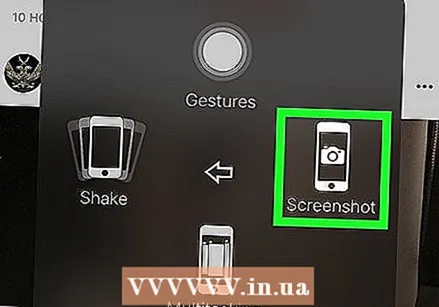 Ekran görüntüsü al. Bir akıllı telefonda bunu genellikle "Güç" ve "Ana Sayfa" düğmelerine aynı anda basarak yaparsınız.
Ekran görüntüsü al. Bir akıllı telefonda bunu genellikle "Güç" ve "Ana Sayfa" düğmelerine aynı anda basarak yaparsınız. - Telefonunuza bağlı olarak, bunun yerine "Ana Sayfa" ve "Sesi Açma" düğmelerine de basmanız gerekebilir.
- Fotoğrafı bir kullanıcının sayfasında bulduysanız, önce ekran görüntüsünü almak istediğiniz yayını üzerine dokunarak açın.
 Üzerine dokunun +. Bu, ekranın alt orta kısmındaki düğmedir.
Üzerine dokunun +. Bu, ekranın alt orta kısmındaki düğmedir.  Üzerine dokunun Kütüphane. Bu seçeneği ekranın sol alt kısmında bulabilirsiniz.
Üzerine dokunun Kütüphane. Bu seçeneği ekranın sol alt kısmında bulabilirsiniz. 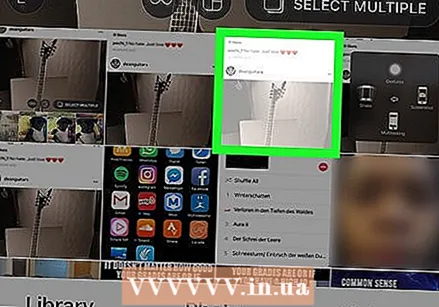 Ekran görüntüsünü almak için dokunun. Fotoğrafı böyle seçersiniz.
Ekran görüntüsünü almak için dokunun. Fotoğrafı böyle seçersiniz.  Ekran görüntüsünü kırpın ve ardındanöğesine dokunun. Sıradaki. Fotoğrafı kırpmak için iki parmağınızı ekrana yerleştirin ve ardından görüntüyü yakınlaştırmak için parmaklarınızı birbirinden ayırın. Memnun olduğunuzda, dokunun Sıradaki ekranın sağ üst köşesinde.
Ekran görüntüsünü kırpın ve ardındanöğesine dokunun. Sıradaki. Fotoğrafı kırpmak için iki parmağınızı ekrana yerleştirin ve ardından görüntüyü yakınlaştırmak için parmaklarınızı birbirinden ayırın. Memnun olduğunuzda, dokunun Sıradaki ekranın sağ üst köşesinde. 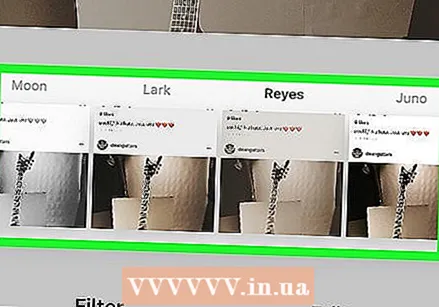 Bir filtre seçin ve dokunun Sıradaki. Bir filtre kullanmak istemiyorsanız hemen Sıradaki.
Bir filtre seçin ve dokunun Sıradaki. Bir filtre kullanmak istemiyorsanız hemen Sıradaki. 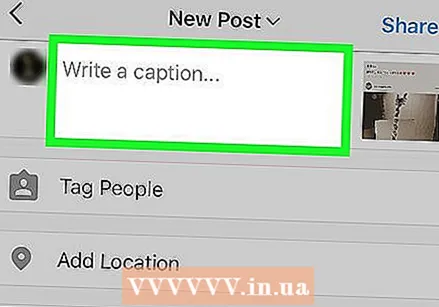 Bir başlık yazın. Bunu neredeyse ekranın en üstündeki "Bir başlık yazın ..." alanında yaparsınız.
Bir başlık yazın. Bunu neredeyse ekranın en üstündeki "Bir başlık yazın ..." alanında yaparsınız. - Burası aynı zamanda fotoğrafın orijinal yaratıcısını etiketlemek için de iyi bir yerdir.
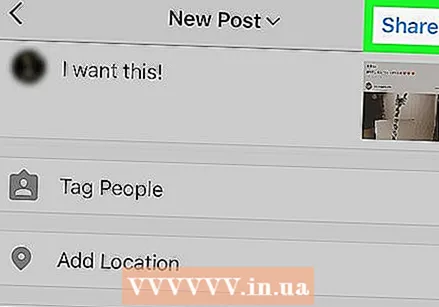 Üzerine dokunun Paylaş çektiğiniz ekran görüntüsünü yayınlamak için. Bu düğmeyi ekranın sağ üst köşesinde bulabilirsiniz. Orijinal fotoğraf şimdi başarıyla Instagram sayfanıza gönderilecek.
Üzerine dokunun Paylaş çektiğiniz ekran görüntüsünü yayınlamak için. Bu düğmeyi ekranın sağ üst köşesinde bulabilirsiniz. Orijinal fotoğraf şimdi başarıyla Instagram sayfanıza gönderilecek.
Yöntem 2/2: Repost for Instagram uygulamasını kullanarak yeniden yayınlayın
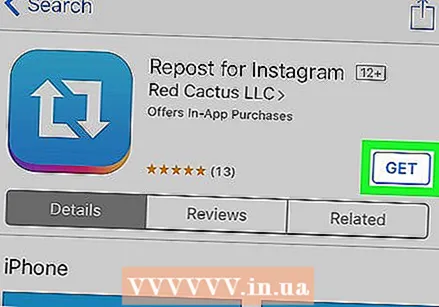 Önce Repost for Instagram uygulamasını indirin. Bu uygulamanın yardımıyla fotoğrafları ve videoları Instagram'da hızlı ve kolay bir şekilde paylaşabilirsiniz. Bu uygulama hakkında daha fazla bilgi http://www.repostapp.com/ adresinde bulunabilir. Uygulamayı şu şekilde indirebilirsiniz:
Önce Repost for Instagram uygulamasını indirin. Bu uygulamanın yardımıyla fotoğrafları ve videoları Instagram'da hızlı ve kolay bir şekilde paylaşabilirsiniz. Bu uygulama hakkında daha fazla bilgi http://www.repostapp.com/ adresinde bulunabilir. Uygulamayı şu şekilde indirebilirsiniz: - iPhone: https://itunes.apple.com/us/app/repost-for-instagram/id570315854?mt=8
- Android: https://play.google.com/store/apps/details?id=com.redcactus.repost&hl=en
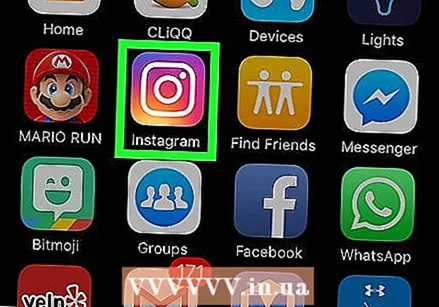 Instagram'ı açın. Uygulamayı kamera şeklindeki renkli figürden tanıyabilirsiniz. Zaten kayıtlıysanız, otomatik olarak ana sayfaya yönlendirileceksiniz.
Instagram'ı açın. Uygulamayı kamera şeklindeki renkli figürden tanıyabilirsiniz. Zaten kayıtlıysanız, otomatik olarak ana sayfaya yönlendirileceksiniz. - Henüz Instagram'a giriş yapmadıysanız, kullanıcı adınızı (veya telefon numaranızı) ve şifrenizi girin ve simgesine dokunun. Kaydol.
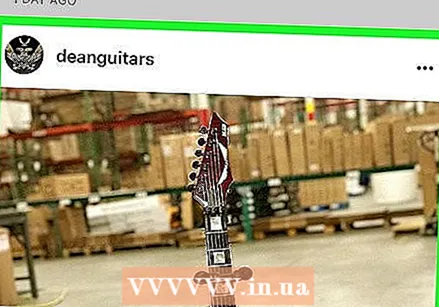 Yeniden yayınlamak istediğiniz fotoğrafa gidin. En son yayınlar için ana sayfanızdaki fotoğraflar arasında gezinebilir veya üstteki büyütece dokunabilir ve sayfasına gitmek için ilgili alana belirli bir kullanıcının adını girebilirsiniz.
Yeniden yayınlamak istediğiniz fotoğrafa gidin. En son yayınlar için ana sayfanızdaki fotoğraflar arasında gezinebilir veya üstteki büyütece dokunabilir ve sayfasına gitmek için ilgili alana belirli bir kullanıcının adını girebilirsiniz. 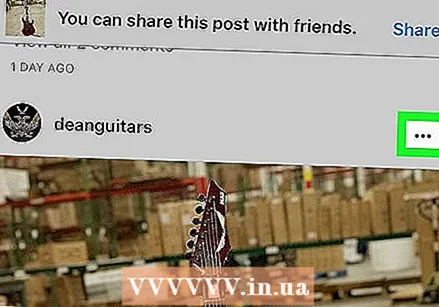 Üzerine dokunun …. Bu düğmeyi, seçtiğiniz Instagram gönderisinin sağ üst köşesinde bulabilirsiniz.
Üzerine dokunun …. Bu düğmeyi, seçtiğiniz Instagram gönderisinin sağ üst köşesinde bulabilirsiniz. 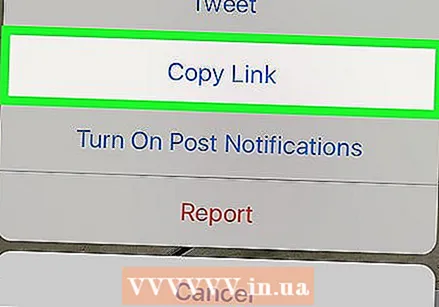 Üzerine dokunun Paylaşım URL'sini kopyala. Bu düğmeyi açılır pencerenin ortasına yakın bir yerde bulabilirsiniz.
Üzerine dokunun Paylaşım URL'sini kopyala. Bu düğmeyi açılır pencerenin ortasına yakın bir yerde bulabilirsiniz.  Repost'u açın. Bu, üzerinde beyaz bir ok dikdörtgeni bulunan mavi ve beyaz bir uygulamadır.
Repost'u açın. Bu, üzerinde beyaz bir ok dikdörtgeni bulunan mavi ve beyaz bir uygulamadır. 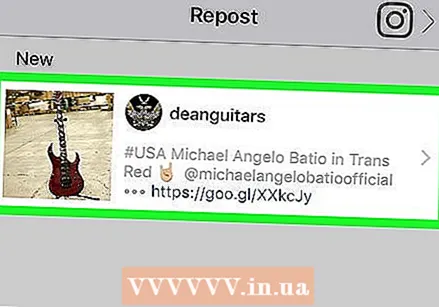 Instagram gönderisine dokunun. Repost'u açtıktan hemen sonra, sayfanın üst kısmında URL'sini kopyaladığınız kişinin yayınını görmelisiniz.
Instagram gönderisine dokunun. Repost'u açtıktan hemen sonra, sayfanın üst kısmında URL'sini kopyaladığınız kişinin yayınını görmelisiniz. 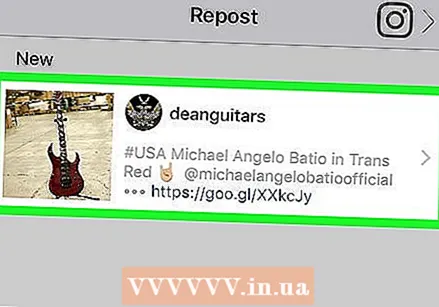 Yayına tekrar dokunun. Bu sizi yeniden yayın sayfasına götürecektir.
Yayına tekrar dokunun. Bu sizi yeniden yayın sayfasına götürecektir. 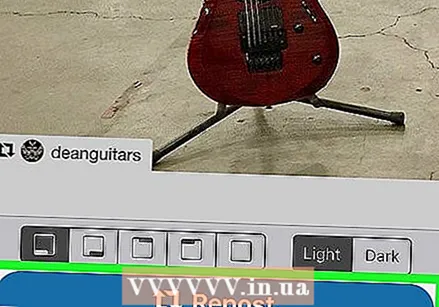 Üzerine dokunun Yeniden yayınla. Bu, ekranın altındaki mavi bir düğmedir.
Üzerine dokunun Yeniden yayınla. Bu, ekranın altındaki mavi bir düğmedir. - Bir videoyu yeniden yayınlamak istiyorsanız, TAMAM MI fotoğraflarınıza Yeniden Yayınlama erişimi vermek için dokunun.
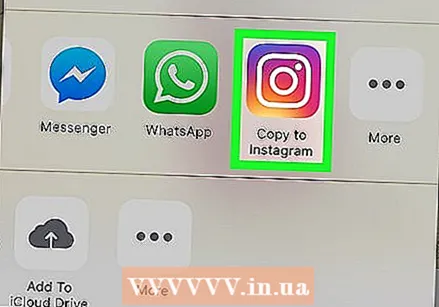 Üzerine dokunun Instagram'a kopyala veya Instagram'ı aç sorulduğu zaman. Bu şekilde fotoğrafınız veya videonuz Instagram'da açılacaktır.
Üzerine dokunun Instagram'a kopyala veya Instagram'ı aç sorulduğu zaman. Bu şekilde fotoğrafınız veya videonuz Instagram'da açılacaktır. - Bazen bunun yerine Instagram simgesine dokunmanız istenecektir.
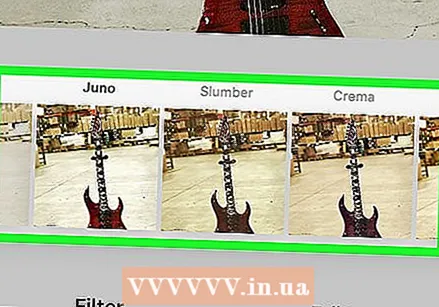 Gönderinizi yayına hazırlayın. Bu, onu kırpacağınız, bir filtre seçeceğiniz ve bir başlık yazacağınız anlamına gelir.
Gönderinizi yayına hazırlayın. Bu, onu kırpacağınız, bir filtre seçeceğiniz ve bir başlık yazacağınız anlamına gelir. - Repost for Instagram uygulaması, ekranın sol alt köşesindeki gönderinin orijinal yazarını otomatik olarak etiketler. Yine de, yazarı her zaman başlığınızda etiketlemek en iyisidir.
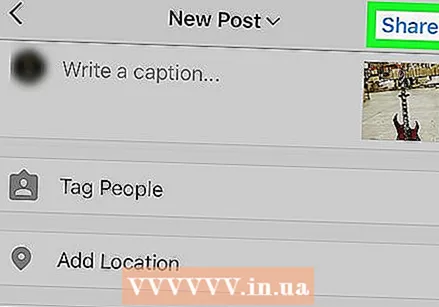 Üzerine dokunun Paylaş. Bu düğmeyi ekranın sağ üst köşesinde bulabilirsiniz. Kopyaladığınız fotoğraf veya video artık Instagram sayfanızda yayınlanacaktır.
Üzerine dokunun Paylaş. Bu düğmeyi ekranın sağ üst köşesinde bulabilirsiniz. Kopyaladığınız fotoğraf veya video artık Instagram sayfanızda yayınlanacaktır.
İpuçları
- Başkalarının fotoğraflarını veya videolarını paylaşırken, her zaman orijinal postere bir bağlantı eklemeyi unutmayın.
Uyarılar
- Orijinal yazarın izni olmadan fotoğraf veya video paylaşmak, resmi Instagram kullanıcı kurallarına aykırıdır; Bunu yaparsanız ve yakalanırsanız, Instagram hesabınızı bloke etme riskini alırsınız.



